Как выбрать подходящий маркер для рисования печатных плат. Какие характеристики важны при выборе маркера для плат. Как правильно использовать маркер для создания печатных плат.
Особенности маркеров для печатных плат
Маркеры для печатных плат — это специальные инструменты, используемые при изготовлении электронных устройств. Они позволяют нанести защитный слой на медную поверхность платы перед травлением.
Основные особенности таких маркеров:
- Устойчивость чернил к воздействию травильных растворов
- Точное нанесение тонких линий
- Быстрое высыхание чернил
- Легкость удаления после травления
Благодаря этим свойствам маркеры для печатных плат позволяют создавать качественные проводящие дорожки даже в домашних условиях.
Критерии выбора маркера для печатных плат
При выборе маркера для работы с печатными платами следует обращать внимание на следующие характеристики:
Толщина линии
Толщина линии определяет минимальную ширину проводящих дорожек, которые можно нарисовать. Для большинства любительских проектов подойдут маркеры с толщиной линии 0,5-1 мм. Для профессиональных задач могут потребоваться более тонкие маркеры с линией 0,2-0,3 мм.

Устойчивость чернил
Чернила должны быть устойчивы к воздействию травильных растворов, обычно на основе хлорного железа. Проверьте, указана ли устойчивость к травлению в характеристиках маркера.
Скорость высыхания
Быстросохнущие чернила позволяют избежать размазывания линий при работе. Оптимальное время высыхания — 10-30 секунд.
Популярные модели маркеров для печатных плат
На рынке представлено множество маркеров для рисования печатных плат. Рассмотрим несколько популярных моделей:
Edding 400
Один из самых распространенных маркеров для печатных плат. Основные характеристики:
- Толщина линии: 1 мм
- Цвет чернил: черный
- Устойчивость к хлорному железу
- Быстрое высыхание
- Возможность перезаправки
R-Teck
Бюджетный вариант маркера для печатных плат. Характеристики:
- Толщина линии: до 2 мм
- Цвет: черный
- Устойчивость к травлению
- Время высыхания: 30-60 секунд
Техника использования маркера для печатных плат
Правильное использование маркера позволяет создавать качественные печатные платы. Рекомендации по работе с маркером:

- Тщательно очистите и обезжирьте поверхность платы перед нанесением рисунка.
- Держите маркер вертикально для получения линий одинаковой толщины.
- Наносите линии плавными движениями, не останавливаясь.
- Дайте чернилам полностью высохнуть перед травлением (обычно 5-10 минут).
- После травления удалите остатки чернил растворителем или мелкой наждачной бумагой.
Альтернативные методы создания рисунка печатных плат
Фоторезист
Метод с использованием фоточувствительного лака и ультрафиолетового излучения. Позволяет получать очень точные и тонкие линии, но требует специального оборудования.
Лазерно-утюжная технология
Рисунок печатается на бумаге лазерным принтером, а затем переносится на плату с помощью утюга. Доступный метод для домашнего изготовления плат.
ЧПУ-фрезерование
Использование станков с числовым программным управлением для удаления ненужной меди. Обеспечивает высокую точность, но требует дорогостоящего оборудования.

Меры безопасности при работе с маркерами для печатных плат
При использовании маркеров для печатных плат следует соблюдать следующие меры предосторожности:
- Работайте в хорошо проветриваемом помещении
- Используйте защитные перчатки для предотвращения попадания чернил на кожу
- Не допускайте попадания чернил в глаза и на слизистые оболочки
- Храните маркеры в недоступном для детей месте
- Утилизируйте использованные маркеры в соответствии с местными правилами обращения с отходами
Советы по продлению срока службы маркера для печатных плат
Чтобы маркер для печатных плат служил дольше, следуйте этим рекомендациям:
- Плотно закрывайте колпачок после использования
- Храните маркер в горизонтальном положении
- Не допускайте пересыхания чернил, регулярно используйте маркер
- Избегайте воздействия прямых солнечных лучей и высоких температур
- При необходимости используйте специальные чернила для перезаправки
Соблюдение этих правил поможет сохранить маркер в рабочем состоянии на длительное время.
Заключение
Маркеры для печатных плат — незаменимый инструмент для любителей электроники и профессионалов. Правильный выбор и использование маркера позволяет создавать качественные печатные платы в домашних условиях. При работе с маркерами важно соблюдать технику безопасности и следовать рекомендациям производителя.

Маркер R-Teck для рисования печатных плат черный
Есть отзыв
Категории: Уход за металлом и деревом
1 5.00 1
Код товара: УТ000024578
Розничный магазин: В наличии
Интернет магазин: В наличии
230 ₽
В 1 клик
Маркер R-Teck для рисования печатных плат черный теперь
К сравнению В избранное
Получение информации о методах доставки
- Описание
- Характеристики
- Аксессуары
- Отзывы (1)
- Доставка и Оплата
- Гарантия и возврат
Предназначен для нанесения устойчивого к травлению слоя при изготовлении печатной платы «карандашным» методом. Позволяет рисовать линии шириной до 2 мм. Стоек к хлорному железу.
Позволяет рисовать линии шириной до 2 мм. Стоек к хлорному железу.
Порядок изготовления печатной платы «карандашным» методом:
- Вырезать кусок стеклотекстолита-заготовки для будущего устройства
- Распечатать шаблон печатной платы
- Провести разметку и высверлить отверстия по шаблону
- Очистить заготовку от неровностей и грязи
- Нанести рисунок будущих медных проводников с помощью маркера для печатных плат
- Произвести травление заготовки в хлорном железе или ином химикате
- Очистить медные дорожки от маркера с помощью растворителя
- Произвести лужение медных дорожек
Характеристики:
- Цвет: черный
- Тип: стойкий к хлорному железу
- Ширина: 2,0 мм
- Вес: 8.4 гр
Гарантия и возврат
Закрыть
Этот товар есть в наличии в нашем розничном магазине по адресу:
Санкт-Петербург, Апраксин переулок 12
Ежедневно с 10. 00 до 20.00
00 до 20.00
А тут можно виртуально побродить по нашему магазину.
EDDING 400 Маркер для рисования печатных плат, черный, D = 1,0 мм
EDDING 400 Маркер для рисования печатных плат, черный, D = 1,0 мм- Материалы для изготовления макетных и печатных плат
- Маркеры для плат и цапонлак
Каталог
Информация
Доставка по России
Мы доставим ваш заказ курьером по Москве или службой экспресс-доставки по всей России.
Теги
- ftp
- utp
- витая пара
- диэлектрик
- долговечное жало
- изоляционный
- изоляционный материал
- изоляция трансформаторов
- кабель витая пара
- кабель контрольный
- Описание
- Характеристики
- Отзывы
Маркер Edding 400 Перманентный , кислотостойкий Ø — 1 мм
Маркер Edding 400 – предназначен для нанесения рисунка печатного монтажа на фольгированный стеклотекстолит, перед травлением платы в хлорном железе. Чтобы избежать подтравливания рисунка ,раствор для травления не должен превышать 40 гр по С
По окончанию протравки печатной платы, краска маркера смывается спиртом или любым слабым растворителем.
Маркер Edding 400 — так же подходит для рисования на металле, дереве, стекле, картоне, пластике, керамике и т.д.
Круглый наконечник маркера позволяет делать тонкие надписи на мелких и узких предметах. Хранить с плотно закрытым колпачком в горизонтальном положении.
Хранить с плотно закрытым колпачком в горизонтальном положении.
Маркер перезаправляемый. При необходимости в маркер заливается специальные чернила, и если наконечник не поврежден, то маркером можно пользоваться дальше.
Чтобы маркер дольше хранился и не пересыхал, хранить его нужно в прохладном месте.
Лучiе всего для этого подходит –холодильник.
Чернила для маркера Edding 400, Edding 404 продаются отдельно.
Корпус маркера круглый, изготовлен из специального, прочного пластика.
Диаметр корпуса – 12 мм
Длина маркера с колпачком – 145 мм
Диаметр стержня – 1 мм
Изготовитель — Германия
Рекомендуем посмотреть
Спиральное сверло HSS-Co M35 кобальтовое 2,3 мм, 10 шт.
300 ₽
Флюс высокоактивный Ф-38Н, 100 мл
300 ₽
Спиральное сверло HSS-Co M35 кобальтовое 2,2 мм, 10 шт.
300 ₽
Провод акустический ШВПМ 2 х 0,35 (Паритет), 10 метров
300 ₽
Спиральное сверло HSS-Co M35 кобальтовое 2,4 мм, 10 шт.

300 ₽
Покупатели, которые приобрели EDDING 400 Маркер для рисования печатных плат, черный, D = 1,0 мм, также купили
Железо хлорид безводное FeCl3, 250 г
500 ₽
Стеклотекстолит FR-4 35/35 1,5 х 200 х 300 мм
400 ₽ 640 ₽-37%
Cверла твердосплавные по стеклотекстолиту 1,5 мм 1 шт
150 ₽
Провод обмоточный ПЭТВ-2 Ø 0,355 мм (вес — 1000г; длина — 1117м)
1 кг = 1117 м
2 400 ₽
Cверла твердосплавные по стеклотекстолиту 0,4 мм 1 шт
150 ₽
TwinTeeth — Нанесение печатных плат с помощью маркера
В этой главе мы расскажем, как наносить на печатные платы метод перманентного маркера. Это действительно старый метод изготовления печатных плат, но на этот раз мы будем использовать TwinTeeth. Рисование печатных плат с помощью пера не обеспечивает хорошего разрешения и точности, но очень быстро для создания простых схем и поможет вам ознакомиться с роботом и научиться им управлять.
Процесс состоит из нескольких этапов:
- Проектирование печатной платы с использованием электронного САПР (Eagle CadSoft)
- Создать файл CAM
- Подготовить печатную плату
- Постройте задание с помощью TwinTeeth
- Протравить медь печатной платы кислотой
Проектирование печатной платы
В этом разделе мы узнаем, как проектировать платы для TwinTeeth с помощью Eagle CadSoft.
Мы не будем подробно рассматривать функциональность Eagle CadSoft, потому что это не является целью данного руководства. Вы можете найти в Интернете обширную информацию и учебные пособия о том, как использовать Eagle.
Мы решили использовать Eagle CadSoft в качестве электронного инструмента САПР по нескольким причинам: он прост в использовании, мощен, имеет бесплатную версию и включает пользовательский язык для разработки программ с новыми функциями.
Мы использовали Eagle 6.1 для примеров и изображений. Обратите внимание, что внешний вид может отличаться, если вы используете последнюю версию, но функциональность инструмента более или менее такая же.
Обратите внимание, что внешний вид может отличаться, если вы используете последнюю версию, но функциональность инструмента более или менее такая же.
Запустите панель управления Eagle и нажмите File->New->Project , чтобы создать новый проект. Вы можете назвать его как хотите, например, Blinker .
Выберите папку проекта Blinker и щелкните File->New->Schematic 9.0028 создать там новую схему.
Сначала необходимо спроектировать схему с помощью редактора схем. В качестве примера мы будем использовать типичную двухтранзисторную схему мигания.
Когда вы закончите, сохраните схему, нажав File->Save и прикрепите имя, например, twinteeth-blinker.sch
Затем мы собираемся спроектировать плату.
Щелкните значок Board , чтобы создать его (или Switch to Board 9).0028 в меню «Файл»). Скажите «да», когда Eagle спросит вас, хотите ли вы создать его из схемы.
Вы увидите что-то похожее на это:
Это вид платы по умолчанию, который Eagle предоставляет после создания платы из схемы. Вы должны расположить его, чтобы определить размеры платы и расположить компоненты на плате.
Перед этим измените параметр сетки . Установите размер 10 мм и включите параметр «Отображение». Выберите также Нижний слой в качестве текущего слоя.
Затем мы создадим размеры платы. Мы будем использовать, например, доску высотой 40 мм (ось Y) и шириной 50 мм (ось X).
Измените исходную плату, нажав на размерные линии платы, и уменьшите ее до нового размера. Размер каждого квадрата сетки составляет 10×10 мм, поэтому новая плата должна иметь 4 квадрата в высоту и 5 в ширину.
Нам нужно добавить четыре отверстия для крепления на плате. Эти отверстия помогут вам прикрепить печатную плату к платформе крепления.
Платформа крепления TwinTeeth имеет сетку 10×10 мм, поэтому вам просто нужно разместить отверстия в любом месте внутри доски, которое соответствует сетке, обычно около углов.
Измените размер сетки на 5 мм.
По углам сделайте 4 отверстия по 2,5 мм.
Затем нам нужно добавить отметку в центре доски. Отметка поможет вам определить местоположение (X0,Y0). Как мы видели в предыдущих главах, TwinTeeth использует систему координат, в которой точка (0,0) находится в центре платформы.
Проведите две прямые линии от одного угла доски к противоположному углу. Место, где пересекаются две линии, является центром доски.
Теперь нарисуйте там маленький круг (не отверстие и не отверстие, просто круг).
Сначала уменьшите размер сетки до 0,1 мм, чтобы рисовать с большей точностью.
Затем с помощью колесика мыши увеличивайте масштаб изображения, пока не увидите, как линии пересекаются друг с другом. Затем поместите туда круг радиусом около 0,5 мм.
Уменьшите масштаб, чтобы снова увидеть общий вид. Теперь вы можете удалить линии, которые мы использовали для справки.
Выберите все компоненты и переместите их внутрь области платы.
Обратите внимание, что в левом нижнем углу платы есть небольшая крестообразная отметка.
Это (0,0) начало координат Орла.
Как мы уже говорили, начало координат TwinTeeth находится в центре доски, поэтому нам нужно переместить все поле и поставить отметку в начале координат Орла.
Предупреждение: Последние версии облегченной версии Eagle имеют ограничение на перемещение доски. Пожалуйста, прочитайте эту запись в блоге.
Выберите все компоненты, размерные линии, отверстия и т. д. и переместите их, пока центральная метка не совпадет с исходной меткой Eagle. Используйте параметр масштабирования, чтобы точно расположить центр платы.
На всякий случай сохраните задание.
Теперь, когда размеры платы готовы, мы можем расположить электронные компоненты и создать дорожки.
Используйте размеры следов и зазоров в соответствии с ручкой, которую вы будете использовать. В этом примере мы будем использовать дорожки 0,5 мм с зазором 0,5 мм.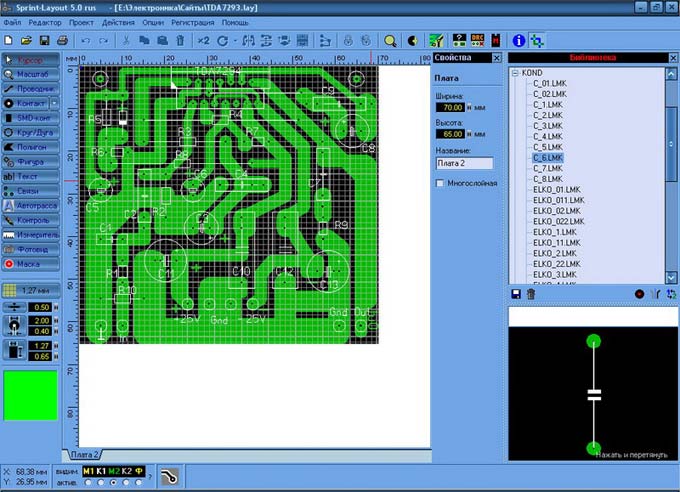
Когда вы закончите проектирование платы, снова сохраните задание.
Генерация CAM-файла
После того, как дизайн платы будет готов, вы должны сгенерировать CAM-файл, который TwinTeeth использует для печати.
TwinTeeth поддерживает несколько форматов файлов CAM: файлы PostScript, g-code, BMP и HP-GL, но для построения графиков можно использовать только g-code или HP-GL. Поскольку Eagle’s не генерирует G-код напрямую, мы рекомендуем вам использовать HP-GL для построения графиков.
Если вместо этого вы хотите использовать G-код, вам необходимо установить ULP под названием PCBGcode. Это популярный инструмент, разработанный Джоном Джонсоном, который позволяет вам генерировать файлы g-кода травления и сверления из проектов печатных плат Eagle, но он не так хорош, потому что генерирует только контуры дорожек и контактных площадок.
HP-GL — это язык управления принтером, созданный Hewlett-Packard (HP). Он был основным языком управления принтером, используемым плоттерами, поэтому это лучший вариант для рисования пером.
TwinTeeth начал поддерживать HP-GL в версии 2, поэтому загрузите последнюю версию микропрограммы и программного обеспечения TwinTeethMC и установите их (если вы не сделали этого раньше). Вы можете сделать это из главы по установке программного обеспечения.
Файлы создаются с помощью CAM-процессора Eagle. Откройте его и настройте следующим образом:
Установите следующие параметры:
- Устройство: HPGL
- Масштаб: 1
- Смещение: ноль (х и у)
- Диаметр пера: 0,5 мм (укажите здесь размер маркера в мм)
- Скорость: 6 (мм в секунду)
В поле Style установите флажок Optimize .
Установите также флажок Mirror , так как мы будем строить нижний слой.
Предупреждение: не проверять поз. координата. , так как он устранит отрицательные координаты, и TwinTeeh будет их использовать.
В поле Файл напишите путь и имя файла, например C: \Users\MyUser\TwinTeeth\PCBFiles\blinker. hp
hp
Очень важно, чтобы имя файла заканчивалось на .hp с расширением . В противном случае TwinTeethMC не сможет его найти.
Наконец, в правом окне укажите слои, которые вы хотите нанести на график: обычно нижний плюс контактные площадки и переходные отверстия.
Затем нажмите кнопку Process Section (или Job) , чтобы сгенерировать файл.
Подготовка печатной платы
Следующим шагом является физическая подготовка печатной платы. Вам понадобится следующее:
- Кусок необработанной печатной платы
- Квадратная линейка и маркер
- Маленькая пила
- Трафарет алюминиевой платформы
- Сверло 2,5 мм
- Бумажная лента
- 4 штифта 8 мм x 2,5 мм
- Сверлильный станок
- Тонкий нож и круглый лайм
- Мелкозернистая наждачная бумага и стальная шерсть
Трафарет необходим, так как практически невозможно вручную совместить отверстия платы с платформой.
Отметьте на печатной плате размеры платы (с помощью линейки и маркера) и обрежьте до размеров 40×50 мм.
Поместите плату по центру на алюминий. трафарет и убедитесь, что четыре отверстия в трафарете находятся рядом с четырьмя углами печатной платы. Прикрепите доску к трафарету с помощью полосок бумажной ленты.
Затем переверните доску и сверлом 2,5 мм просверлите одно из отверстий в трафарете.
Затем вставьте булавку в отверстие, чтобы прикрепить доску к трафарету.
Затем просверлите еще одно отверстие в противоположном углу доски и вставьте туда еще один штифт.
С платой, надежно прикрепленной двумя штифтами и бумажной лентой, вы можете легко просверлить другие отверстия. Затем удалите бумажную ленту, штифты и плату.
Теперь войдите в отверстия с помощью резака, чтобы удалить медный мусор.
Отшлифуйте доску, используя мелкозернистую наждачную бумагу и стальную вату.
Очистите плату водой с мылом или ацетоном, чтобы удалить грязь, жир и т. д. Наконец, вручную отполируйте чистой тканью.
Плата готова к печати.
Построение схемы
В этом разделе мы построим файл схемы.
Вставьте маркер в шестигранное отверстие Pen ToolHead. Он должен выступать ниже ок. 40мм. Убедитесь, что ручка стоит строго вертикально.
Установите инструментальную головку на TwinTeeth и включите питание.
Запустите TwinTeehMC и соедините его с роботом.
Выберите Инструмент «Перо» (если он не выбран), щелкнув верхнюю левую вкладку меню ToolHead.
Нажмите кнопку Calibrate и сбросьте текущую конфигурацию инструмента. Установите минимальное положение Z, например, на -0,3 мм.
Теперь разместите робота и прикрепите печатную плату к платформе крепления с помощью четырех штифтов длиной 8 мм.
Мы используем пластину из фанеры толщиной 2,5 мм между печатной платой и основанием крепления, но это необязательно. С его помощью головки штифтов 8 мм выравниваются с платой.
С его помощью головки штифтов 8 мм выравниваются с платой.
Совет: вы можете сделать свою собственную доску для жертвоприношений, легко просверлив ее алюминием. трафарет.
Обратите внимание, что штифты имеют штифт на одном конце и закруглены на другом конце. При установке их в отверстие закругленный конец должен быть направлен вверх. Иногда они так хорошо там сидят, что их трудно снять. Мы предлагаем использовать маленькие плоскогубцы, чтобы удалить их.
Вставьте штифты в отверстия платформы.
Установите лист фанеры, а затем прикрепите к нему плату.
Установка нулевой точки программы
Теперь вам нужно установить нулевую позицию программы, прежде чем продолжить, потому что роботу неизвестно расстояние между кончиком пера и поверхностью печатной платы.
Переместите платформу вверх, пока кончик пера почти не коснется поверхности печатной платы. Убедитесь, что он указывает на центр платформы. Затем переместите ось z вверх на последние десятые доли миллиметра, пока кончик пера не коснется поверхности печатной платы.
Затем переместите ось z вверх на последние десятые доли миллиметра, пока кончик пера не коснется поверхности печатной платы.
Наконец нажмите на Кнопка Set Program Zero для установки нового местоположения в качестве начала координат. Щелкните кнопку калибровки , чтобы скрыть элементы управления калибровкой.
Теперь, когда вы установили нуль программы, вы можете построить файл.
Нажмите кнопку «Загрузить файл» и выберите файл, который вы создали с помощью CAM-процессора Eagle. После загрузки вы увидите представление платы в области моделирования.
Нажмите кнопку «Выполнить» для выполнения задания.
Вы увидите, как TwinTeeth возвращает ось в исходное положение, перемещает платформу в положение (0,0,0), а затем начинает строить схему.
Пока TwinTeeth строит график, вы можете видеть эволюцию (синим цветом) в окне симуляции.
Когда работа будет завершена, платформа опустится, чтобы помочь вам удалить из нее плату.
Травление меди кислотой
После того, как печатная плата будет построена, вам просто нужно использовать вашу любимую кислоту для травления меди. Мы не будем рассматривать этот процесс, поскольку он не входит в задачи данного руководства. Наконец, удалите чернила маркера с печатной платы ацетоном или спиртом.
Ваша плата готова!
Нанесение текста
Вы также можете наносить текст с помощью TwinTeeth. Просто напишите текст в Eagle или любой другой программе, поддерживающей HP-GL, затем сгенерируйте файл HP-GL и запустите его с помощью TwinTeethMC.
На этом глава заканчивается. В следующей главе мы увидим, как использовать Laser ToolHead для фотогравировки печатных плат на сухой пленке или пресенсибилизированных платах.
Использовать Главная Следующая глава
PCB (печатная плата) Roygbiv от Hollis Brownton
PCB (печатная плата) Roygbiv от Hollis Brown Thornton — TurntarАвтор Холлис Браун Торнтон
Описание произведения от художника
PCB (печатная плата) Roygbiv — это несмываемый маркерный рисунок печатной платы с использованием цветов из мнемонического устройства детства, используемого для запоминания цветового спектра. В моей работе стирание, фрагментация и упрощение представляют несовершенную, ограниченную природу памяти и постоянное понятие потока, с которым мы сталкиваемся во все более цифровом мире. Во многих случаях я хочу создать неполные шаблоны, сценарии, которые служат пробелами для заполнения, а не конкретными людьми или событиями. Постоянная технологическая эволюция — одна из главных тем современного общества, с которой я сталкивался на протяжении всей своей жизни. Пикселизация и компьютерные манипуляции представляют собой слияние физической и цифровой реальности, в то время как люди на изображениях и те старые вещи, которые когда-то были так важны, показывают, как быстро все меняется.
В моей работе стирание, фрагментация и упрощение представляют несовершенную, ограниченную природу памяти и постоянное понятие потока, с которым мы сталкиваемся во все более цифровом мире. Во многих случаях я хочу создать неполные шаблоны, сценарии, которые служат пробелами для заполнения, а не конкретными людьми или событиями. Постоянная технологическая эволюция — одна из главных тем современного общества, с которой я сталкивался на протяжении всей своей жизни. Пикселизация и компьютерные манипуляции представляют собой слияние физической и цифровой реальности, в то время как люди на изображениях и те старые вещи, которые когда-то были так важны, показывают, как быстро все меняется.
Это эксклюзивный принт TurningArt, выпущенный ограниченным тиражом в количестве 100 экземпляров.
Другие работы Холлис Браун Торнтон
О Холлис Браун Торнтон
Айкен, Южная Каролина
Холлис Браун Торнтон (США, 1976 г. ) родилась и выросла в Айкене, Южная Каролина. Весной 1999 года Торнтон получил степень бакалавра искусств. из Университета Южной Каролины в Колумбии, Южная Каролина. В это время он изучал живопись у «Филипа Маллена»: http://philipmullen.com. После окончания колледжа Торнтон занял студию в «Галерее 701»: http://www.701cca.org/ в Колумбии, Южная Каролина, где в начале 2000 года состоялась его первая персональная выставка. он начал разрабатывать процесс переноса пигмента.
) родилась и выросла в Айкене, Южная Каролина. Весной 1999 года Торнтон получил степень бакалавра искусств. из Университета Южной Каролины в Колумбии, Южная Каролина. В это время он изучал живопись у «Филипа Маллена»: http://philipmullen.com. После окончания колледжа Торнтон занял студию в «Галерее 701»: http://www.701cca.org/ в Колумбии, Южная Каролина, где в начале 2000 года состоялась его первая персональная выставка. он начал разрабатывать процесс переноса пигмента.
Торнтон переехал в Чикаго в августе 2001 года, устроившись на работу директором галереи в «Mongerson Gallery»: http://www.mongersongallery.com (3 1/2 года) и помощником подготовительного отдела в «Russell Bowman Art Advisory»: http ://www.bowmanart.com (2 года). Его отношения с «Галереей Линды Уоррен»: http://www.lindawarrengallery.com/ начались весной 2004 года и продолжаются по сей день. Находясь в Чикаго, стало очевидно, что Юг был важным аспектом работы Торнтона, и это в конечном итоге заставило его вернуться домой.

